Po dokončení rozvržení a bloků náčrtů odvodíte z instancí bloku náčrtu soubory součásti a sestavy. Tvary jednotlivých komponent jsou asociovány s odpovídajícími bloky náčrtu. Kombinace ovládacích prvků vazeb rozvržení a součástí rozvržení řídí polohu jednotlivých komponent v sestavě.
- Položka Náčrt1 musí být v prohlížeči rozbalená.
- Přejděte na pás karet a klikněte na kartu
Správa
 panel Rozvržení
panel Rozvržení
 Vytvořit komponenty
.
Vytvořit komponenty
.V dialogu Vytvořit komponenty: Výběr vyberte instance bloku náčrtu k odvození a rozhodněte se, zda mají být nové komponenty umístěny do cílové sestavy.
- Vyberte instanci Sestava šroubové tyče_přední:1. V prohlížeči vybraných položek v dialogu zkontrolujte, zda byla položka Sestava šroubové tyče_přední:1 vybrána. Měla by se zobrazit hierarchie, kde je definice bloku Sestava šroubové tyče_přední nadřazeným a položka Sestava šroubové tyče_přední:1 podřazeným prvkem.
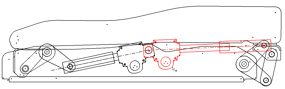
- Zaškrtněte možnost Vložit komponenty do cílové sestavy a ponechte název sestavy Cíl jako výchozí. Bude vytvořena sestava (Seat Adjust Layout.iam), do níž budou vloženy nové komponenty.
- Klikněte na tlačítko Procházet vedle ovládání Šablon. V dialogu Otevřít šablonu klikněte na kartu Metrická. Vyberte šablonu Standard (mm).iam a klikněte na tlačítko OK.
- Přijměte výchozí nastavení druhého dialogu a klikněte na tlačítko Další.
Zobrazí se dialog Vytvořit komponenty: Bloky. Protože je blok Sestava šroubové tyče_přední vnořený, bude z něj odvozena sestava, a z podřazených bloků se odvodí součásti. Všimněte si, že se ve sloupci Vybrané bloky nezobrazí instance ale definice. Tím, že vyberete k odvození instance bloku, vytvoříte z definice bloku soubor komponenty. Pak budou v cílové sestavě vytvořeny instance tohoto souboru, které odpovídají vybraným instancím bloku.
- Chcete-li vytvářet soubory komponent v metrických jednotkách, vyberte vhodnou metrickou šablonu. Kliknutím na položku Sestava šroubové tyče_přední v seznamu Vybrané bloky řádek zvýrazníte. Po zvýraznění řádku klikněte v horní části sloupce Šablona na tlačítko Procházet. V dialogu Otevřít šablonu klikněte na kartu Metrická a vyberte položku Standard (mm).iam.
- Kliknutím na tlačítko OK potvrďte výběr metrické šablony.
- Vyberte pro bloky Spojovací tyč a Sestava šnekového kola_přední šablonu Standard (mm).ipt.Poznámka: Abyste v dialogu Vytvořit komponenty nemuseli měnit šablony pro jednotlivé bloky, můžete změnit výchozí šablony. Vyberte kartu Nástroje a klikněte na panelu Možnosti na položku Nastavení dokumentu. Pod kartu Modelování, klikněte na Možnosti v oblasti Dialog Vytvořit komponentu. V tomto dialogu vyberte výchozí šablony součásti a sestavy pro příkaz Vytvořit komponenty. Protože se tyto možnosti nacházejí v části Nastavení dokumentu, platí pouze pro soubor součásti aktuálního rozvržení.
- Musí být zaškrtnuty obě možnosti pozice komponenty.
Možnost Vytvářet ekvivalentní vazby sestav převede vazby náčrtu mezi bloky na vazby sestavy mezi komponentami. Možnost Vazba na rovinu rozvržení řídí umístění komponent ve směru osy Z součásti rozvržení. Vypnutím a zapnutím tohoto nastavení v souboru sestavy můžete docílit vhodné polohy komponent vzhledem k rovině rozvržení.
- Kliknutím na tlačítko OK spustíte příkaz Vytvořit komponenty a zavřete dialog.
Byla vytvořena cílová sestava Seat Adjust Layout.iam a otevřena v okně. Byla vytvořena komponenta Sestava šroubové tyče_přední a její instance byla vložena do cílové sestavy jako Sestava šroubové tyče_přední:1.

- Nové soubory nebudou po vytvoření uloženy automaticky. Uložte soubor Seat Adjust Layout.iam a související komponenty.Poznámka: Pokud je náčrt rozvržení v režimu úprav, budete vyzvání k potvrzení, zda chcete ukončit režim úprav a pokračovat v ukládání souborů. klikněte na tlačítko OK.
- Součást rozvržení, s níž jsou komponenty svázány, Rozvržení nastavení sedadla:1, má vypnutou viditelnost. Proto se v grafickém okně nevyskytuje nadbytečná geometrie. Rozbalte součást rozvržení a umístěním kurzoru na položku Náčrt1 zobrazte náčrt rozvržení, z něhož jste odvodili nové komponenty.
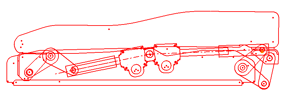
- Rozbalte vazbu rozvržení Rozvržení:1. Umístěte kurzor na položku XY Stejný směr:1. Tato vazba je aktivní, protože byla v dialogu Vytvořit komponenty v části Možnosti pozice komponenty vybrána možnost Vazba na rovinu rozvržení. Spojuje položku Sestava šroubové tyče:1 s rovinou rozvržení.
- Rozbalte položku Sestava šroubové tyče_přední:1 a asociovanou vazbu Rozvržení:1.
- Klikněte pravým tlačítkem na položku Sestava šroubové tyče_přední:1 a vyberte možnost Vazba rozvržení. Vypněte možnost Vazba na rovinu rozvržení. Pod vazbou Rozvržení:1 je nyní položka XY Stejný směr:1 vypnutá a Úhel Z:1 zapnutá. Komponenta již není svázána s rovinou rozvržení a lze ji přetáhnout ve směru osy X.
- U položky Sestava šroubové tyče_přední:1 zapněte možnost Vazba na rovinu rozvržení. Sledujte, jak se vazby znovu mění a uzamykají komponentu v její aktuální poloze, odsazenou od roviny rozvržení. Poznámka: Chcete-li změnit hodnotu odsazení, vyberte položku prohlížeče Vazba rozvržení a do textového pole prohlížeče zadejte novou hodnotu. Toto chování předvedete v následujícím cvičení.
- Umístěte kurzor na různé objekty pod položkou Sestava šroubové tyče_přední:1.
V podsestavě byla rovněž vytvořena součást rozvržení Sestava šroubové tyče_přední_rozvržení:1 a vazby rozvržení. Jak vyplývá z rozvržení, je pro každou vytvořenou sestavu k zajištění polohy komponent sestavy vyžadována součást rozvržení a vazby rozvržení.
- Rozbalte součásti podsestavy Sestava šnekového kola_přední:1 a Spojovací tyč:1. Umístěte kurzor na vazbu Stejný směr:1. Tato vazba byla vytvořena převodem kolineární vazby náčrtu na ekvivalentní vazbu sestavy.
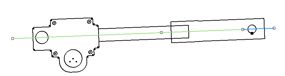
- Klikněte na některou komponentu v grafickém okně a přetáhněte ji. Vytvořením vazby Stejný směr:1 byla zachována kinematika komponent.
- Operací Zpět u změn polohy vrátíte komponenty do jejich výchozích poloh.
- Uložte soubor.